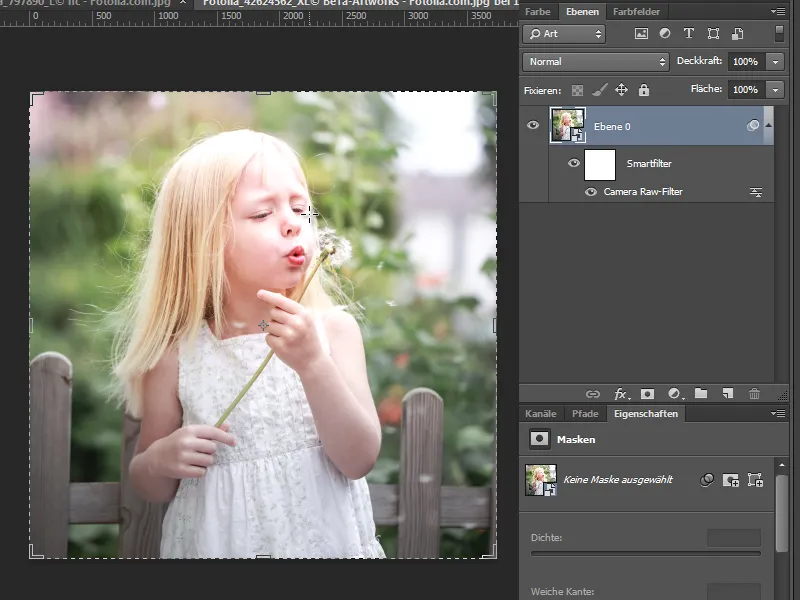O Camera Raw 8 traz algumas melhorias nas funções existentes e também algumas novas ferramentas.
O Filtro Camera Raw
A novidade é que agora posso abrir arquivos JPG no Camera Raw diretamente no Photoshop. No menu Filtro do Photoshop, há a nova opção Filtro Camera Raw (Ctrl+Shift+A).
Dessa forma, é possível fazer várias correções básicas (tom, saturação, contraste, correções de perspectiva, ...) diretamente no Camera Raw, sem a necessidade de criar diversas camadas de ajuste com suas respectivas máscaras no Photoshop. Logicamente, só tenho à disposição as opções de correção disponíveis no Camera Raw que não são específicas do fluxo de trabalho Raw.
Dica: Sempre converta a camada em um Objeto Inteligente para manter a possibilidade de fazer alterações nas correções no Camera Raw a qualquer momento. Assim, o Camera Raw se torna um Filtro Inteligente e se integra de forma elegante ao fluxo de trabalho de edição de imagens.
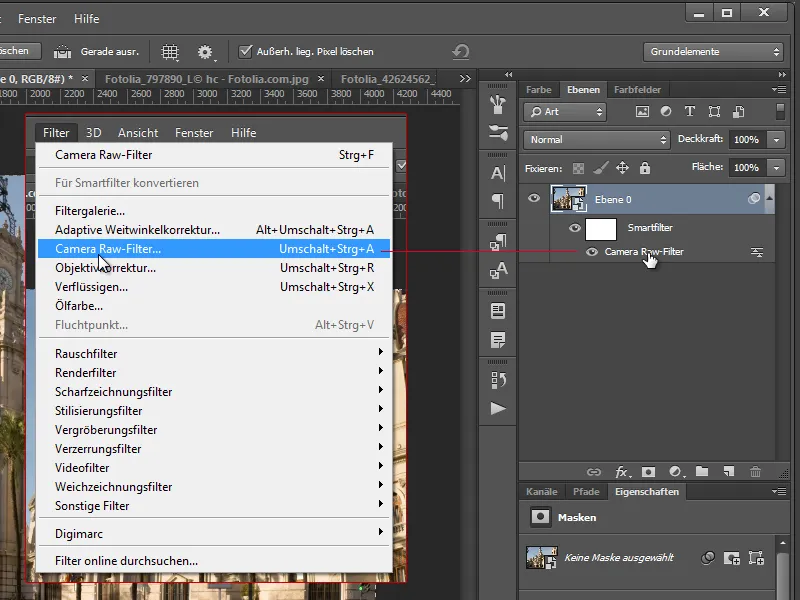
Correções automatizadas de defeitos de perspectiva
Na guia Manual nas Correções de Lente, há uma nova seção chamada Vertical. Ela contém uma barra com cinco símbolos. O símbolo da esquerda, ligeiramente separado dos outros, é para Redefinir. Os três símbolos à direita são para corrigir linhas horizontais e verticais inclinadas separadamente e juntas. O A representa a Automática e realiza as correções horizontais e verticais simultaneamente. O símbolo mais à direita redimensiona o resultado para o aspecto original.
Uma novidade interessante, pois o Camera Raw é capaz de detectar e corrigir com um clique os erros de perspectiva na imagem de forma bastante confiável.
Uma observação aqui: As correções Verticais funcionam separadamente das correções manuais de perspectiva em Transformar. Ou seja, só é possível utilizar uma delas.
Para as correções Verticais, também há uma novidade, que permite estender os resultados da correção para séries completas de imagens do mesmo motivo. Assim, os resultados da correção são sincronizados em uma série contínua. Isso pode ser útil, por exemplo, se eu quiser criar um HDR a partir da série de imagens. Mas também poderia primeiro criar o HDR e depois fazer a correção de perspectiva na imagem final.
Novas opções para correções locais na reparação de áreas
Há também uma novidade na Reparação de Área.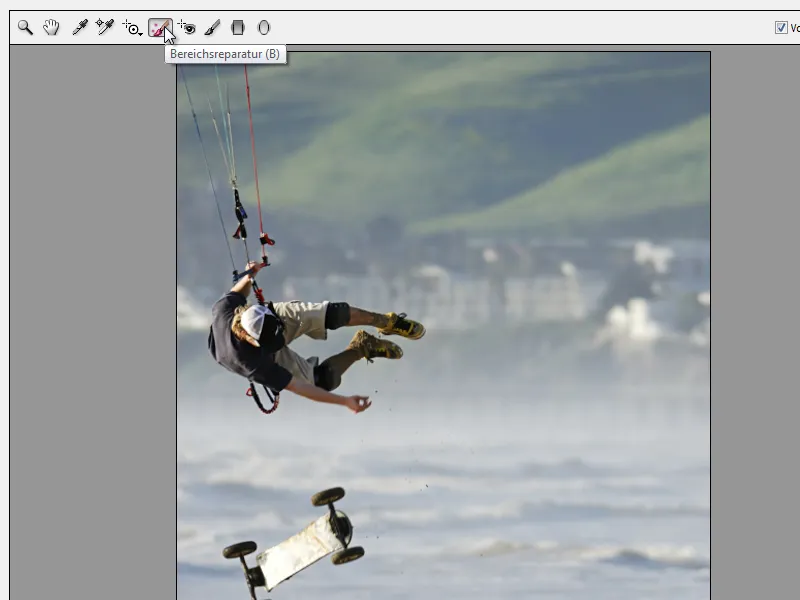
Com a Reparação de Área (B) ativada, no menu da direita encontro uma caixa de seleção para ativar a detecção automática de áreas com defeitos na imagem, que posso controlar pela tolerância através do controle deslizante correspondente. A visualização é semelhante à Seleção de Gama de Cores com a tolerância.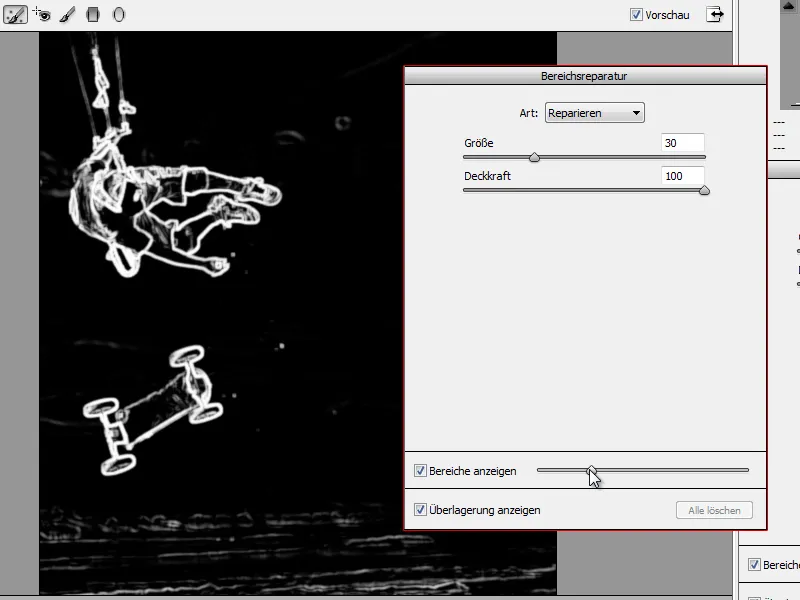
Dessa forma, é possível apagar de forma direcionada os defeitos da imagem em uma visualização própria. Então, se houver interferências na imagem, basta marcá-las e o Camera Raw buscará áreas de origem que servirão de referência para a reparação e corrigirá a área da imagem.
Ao ativar a caixa de seleção Mostrar sobreposição, posso ver onde os defeitos já foram reparados e de onde o Camera Raw está tirando a área de origem durante uma reparação ativa.
Para um controle ideal, é melhor realizar a reparação de área no modo de visualização normal e ativar a detecção de área novamente posteriormente para verificar o resultado em caso de interferências não identificadas na imagem. A novidade é que posso reescolher a área de origem atribuída pelo Camera Raw pressionando a barra de separação (barra inclinada).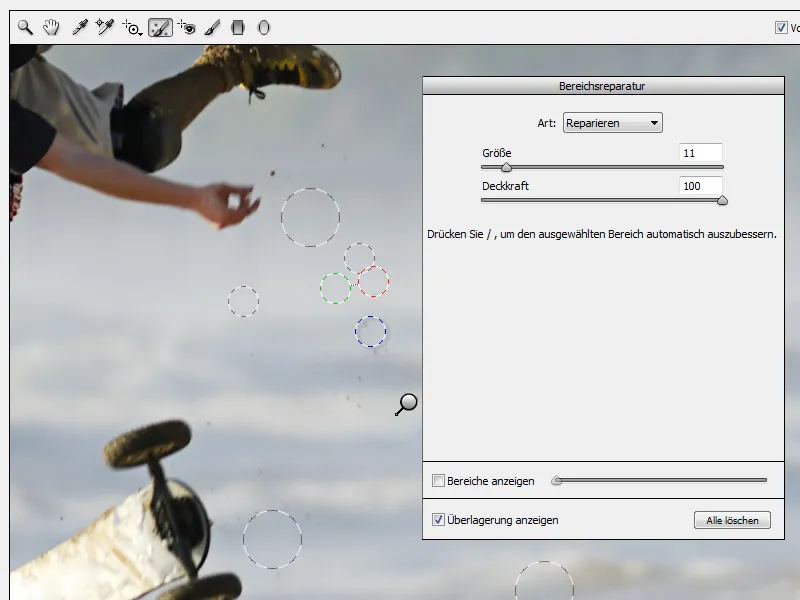
Também é novo que posso selecionar áreas de reparação maiores diretamente na imagem com a Ferramenta de Reparação de Área pressionando o botão esquerdo do mouse. É importante saber que, nesse caso, o Camera Raw precisará de uma área de origem do mesmo tamanho para a reparação. Ou seja, a área não pode ser muito grande, caso contrário a reparação falhará. Mas, de resto, é bastante legal e se assemelha um pouco à Ferramenta de Pincel da Reparação de Área do Photoshop.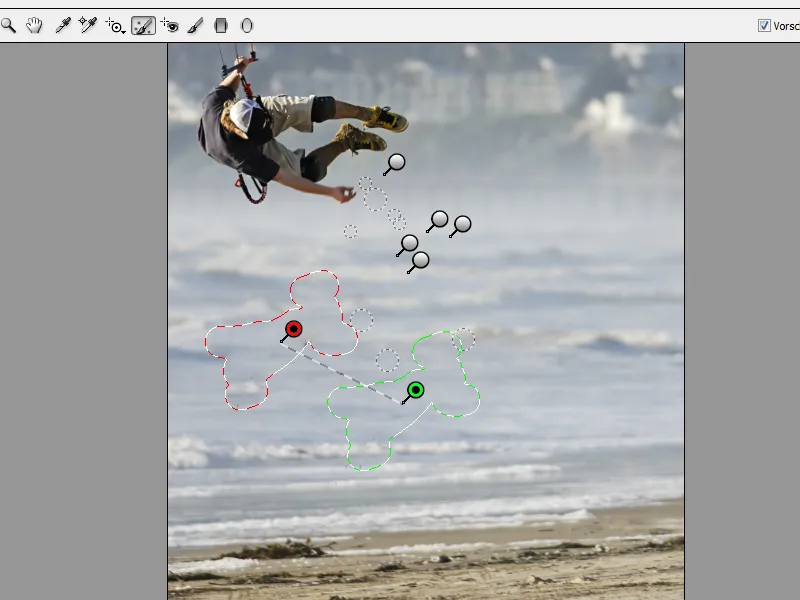
Aliás, a Adobe na ajuda ainda chama a reparação de área de Ferramenta de Remoção de Imperfeições (veja https://helpx.adobe.com/de/photoshop/using/whats-new.html). A denominação faz bastante sentido, mas como se assemelha mais à Reparação Artística do Photoshop, fico feliz que seja chamada assim também no Camera Raw.
Nova ferramenta para correções locais: o Filtro Radial (U)
Enquanto na versão anterior havia o Filtro Gradiente, que permite aplicar gradientes lineares para áreas de correção, o Camera Raw 8 agora possui um Filtro Radial para áreas de correção circulares ou elípticas. Para gradientes radiais circulares, basta - assim como em outras ferramentas - pressionar a tecla Shift.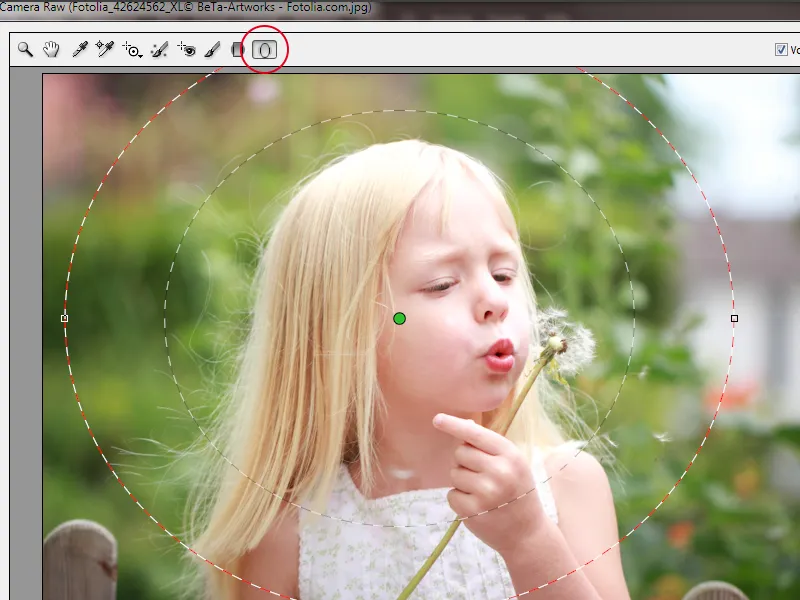
O layout radial ajustado pode, naturalmente, ainda ser modificado em termos de posição e forma. Com o ponto vermelho no centro, movimento o layout radial. Através da linha lateral, posso alterar a forma.
Eu determino a transição da correção com o regulador Borda Suave. Quanto maior for a suavidade configurada, mais suave será a transição. Um valor baixo resulta, portanto, numa transição mais abrupta.
Onde quero que a minha correção atue, eu determino através dos botões de rádio do efeito Interno e Externo. E assim posso prosseguir com as configurações de correção. O filtro radial é ideal para focar no centro do motivo e suavizar ligeiramente a área da borda em termos de efeito.
Também posso aplicar vários filtros radiais, por exemplo, para editar igualmente a área interna e externa.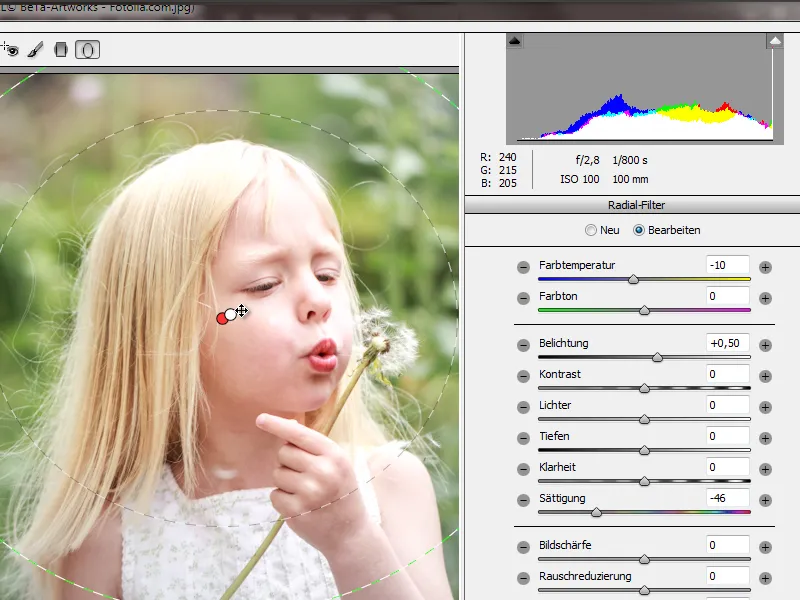
Alguns atalhos úteis para o filtro radial, que também se aplicam ao filtro de gradiente:
• H> Desativar toda a correção
• V> Desativar a sobreposição
• X> Alternar entre interno e externo no âmbito da aplicação do efeito
E está concluída a minha rápida correção local através do filtro radial com o Camera Raw como Smartfilter.